Руководство по интеграции Microsoft Entra с системой аудита на основе объяснений
В этом руководстве описано, как интегрировать систему аудита на основе объяснений с идентификатором Microsoft Entra. Интеграция системы аудита на основе объяснений с идентификатором Microsoft Entra предоставляет следующие преимущества:
- Вы можете контролировать идентификатор Microsoft Entra, имеющий доступ к системе аудита на основе объяснений.
- Вы можете включить автоматический вход пользователей в систему аудита на основе объяснений (единый вход) с помощью учетных записей Microsoft Entra.
- Вы можете управлять учетными записями в одном центральном расположении.
Дополнительные сведения об интеграции приложений SaaS с идентификатором Microsoft Entra см. в статье "Что такое доступ к приложениям и единый вход с идентификатором Microsoft Entra". Если у вас нет подписки Azure, создайте бесплатную учетную запись, прежде чем приступить к работе.
Необходимые компоненты
Чтобы настроить интеграцию Microsoft Entra с системой аудита на основе объяснений, вам потребуется следующее:
- Подписка Microsoft Entra. Если у вас нет среды Microsoft Entra, вы можете получить пробную версию одного месяца здесь.
- подписка Explanation-Based Auditing System с поддержкой единого входа.
Описание сценария
В этом руководстве описана настройка и проверка единого входа Microsoft Entra в тестовой среде.
Explanation-Based Auditing System поддерживает единый вход, инициируемый поставщиком услуг.
Explanation-Based Auditing System поддерживает JIT-подготовку пользователей.
Добавление Explanation-Based Auditing System из коллекции
Чтобы настроить интеграцию системы аудита на основе объяснений с идентификатором Microsoft Entra ID, необходимо добавить систему аудита на основе объяснений из коллекции в список управляемых приложений SaaS.
Чтобы добавить приложение Explanation-Based Auditing System из коллекции, сделайте следующее.
Войдите в Центр администрирования Microsoft Entra как минимум облачные приложения Администратор istrator.
Перейдите к приложениям>Identity>Applications>Enterprise. Новое приложение.
В поле поиска введите Explanation-Based Auditing System, выберите Explanation-Based Auditing System на панели результатов и нажмите кнопку Добавить, чтобы добавить это приложение.
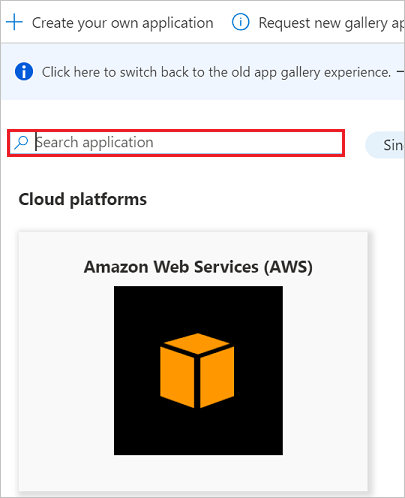
Настройка и проверка единого входа Microsoft Entra
В этом разделе описана настройка и проверка единого входа Microsoft Entra в Системе аудита на основе объяснений на основе тестового пользователя Britta Simon. Для обеспечения работы единого входа необходимо установить связь между пользователем Microsoft Entra и соответствующим пользователем в системе аудита на основе объяснений.
Чтобы настроить и проверить единый вход Microsoft Entra в системе аудита на основе объяснений, необходимо выполнить действия в следующих стандартных блоках:
- Настройте единый вход Microsoft Entra, чтобы пользователи могли использовать эту функцию.
- Настройка единого входа в Explanation-Based Auditing System необходима, чтобы настроить параметры единого входа на стороне приложения.
- Создайте тестового пользователя Microsoft Entra для тестирования единого входа Microsoft Entra с помощью Britta Simon.
- Назначьте тестового пользователя Microsoft Entra, чтобы разрешить пользователю Britta Simon использовать единый вход Microsoft Entra.
- Создание тестового пользователя системы аудита на основе объяснений требуется для того, чтобы в системе аудита на основе объяснений был создан пользователь Britta Simon, связанный с представлением пользователя Microsoft Entra.
- Проверка единого входа необходима, чтобы проверить работу конфигурации.
Настройка единого входа Microsoft Entra
В этом разделе описано, как включить единый вход Microsoft Entra.
Чтобы настроить единый вход Microsoft Entra в Системе аудита на основе объяснений, выполните следующие действия.
Войдите в Центр администрирования Microsoft Entra как минимум облачные приложения Администратор istrator.
Перейдите на страницу интеграции приложений Identity>Applications>Enterprise>, основанных на аудите системного приложения, выберите единый вход.
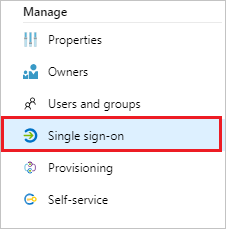
В диалоговом окне Выбрать метод единого входа выберите режим SAML/WS-Fed, чтобы включить единый вход.
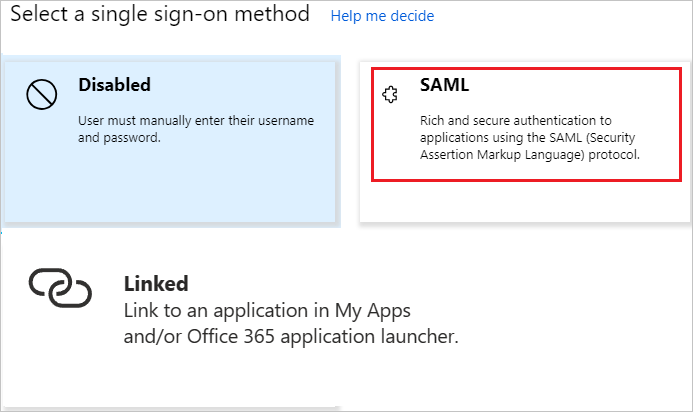
На странице Настройка единого входа с помощью SAML щелкните Изменить, чтобы открыть диалоговое окно Базовая конфигурация SAML.
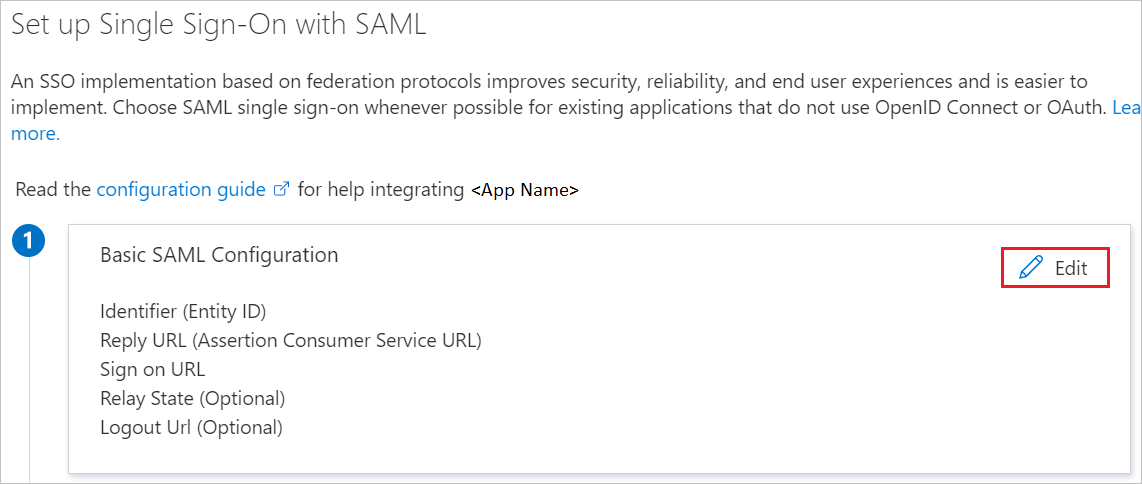
В разделе Базовая конфигурация SAML выполните приведенные ниже действия.

В текстовом поле URL-адрес входа введите URL-адрес:
https://ebas.maizeanalytics.com.На странице Настройка единого входа с помощью SAML в разделе Сертификат подписи SAML нажмите кнопку "Копировать", чтобы копировать URL-адрес метаданных федерации приложений и сохранить его на компьютере.
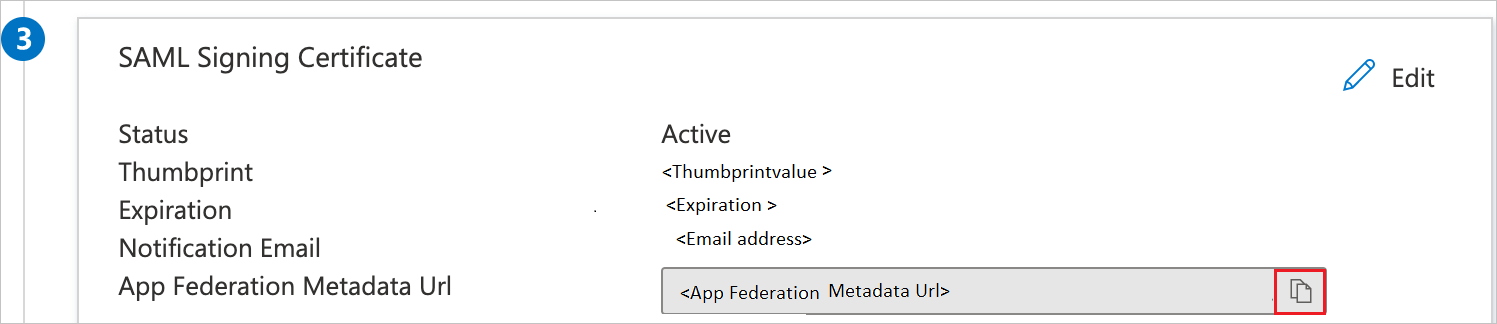
Настройка единого входа в Explanation-Based Auditing System
Чтобы настроить единый вход на стороне Explanation-Based Auditing System, нужно отправить URL-адрес метаданных федерации приложенийгруппе поддержки Explanation-Based Auditing System. Специалисты службы поддержки настроят подключение единого входа SAML на обеих сторонах.
Создание тестового пользователя Microsoft Entra
Цель этого раздела — создать тестового пользователя Britta Simon.
- Войдите в Центр администрирования Microsoft Entra как минимум пользователь Администратор istrator.
- Перейдите ко всем пользователям удостоверений>>.
- Выберите "Создать пользователя>" в верхней части экрана.
- В свойствах пользователя выполните следующие действия.
- В поле "Отображаемое имя" введите
B.Simon. - В поле имени участника-пользователя введите username@companydomain.extensionимя пользователя. Например,
B.Simon@contoso.com. - Установите флажок Показать пароль и запишите значение, которое отображается в поле Пароль.
- Выберите Review + create (Просмотреть и создать).
- В поле "Отображаемое имя" введите
- Выберите Создать.
Назначение тестового пользователя Microsoft Entra
В этом разделе описано, как разрешить пользователю Britta Simon использовать единый вход Azure, предоставив этому пользователю доступ к Explanation-Based Auditing System.
Войдите в Центр администрирования Microsoft Entra как минимум облачные приложения Администратор istrator.
Перейдите к системе аудита на основе объяснений приложений Identity>Applications>Enterprise.>

Из списка приложений выберите Explanation-Based Auditing System.
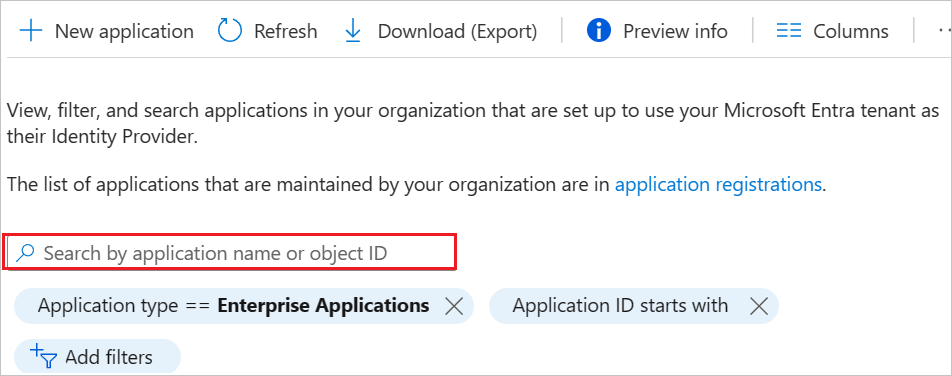
На странице обзора приложения выберите "Пользователи" и "Группы".
Выберите Добавить пользователя или группу, а затем в диалоговом окне Добавление назначения выберите Пользователи и группы.
- В диалоговом окне Пользователи и группы выберите B.Simon в списке пользователей, а затем в нижней части экрана нажмите кнопку Выбрать.
- Если пользователям необходимо назначить роль, вы можете выбрать ее из раскрывающегося списка Выберите роль. Если для этого приложения не настроена ни одна роль, будет выбрана роль "Доступ по умолчанию".
- В диалоговом окне Добавление назначения нажмите кнопку Назначить.
Создание тестового пользователя Explanation-Based Auditing System
В этом разделе вы создадите в Explanation-Based Auditing System пользователя с именем Britta Simon. Explanation-Based Auditing System поддерживает JIT-подготовку пользователей, которая включена по умолчанию. В этом разделе никакие действия с вашей стороны не требуются. Если пользователь еще не существует в Explanation-Based Auditing System, он создается после выполнения аутентификации.
Проверка единого входа
В этом разделе описана проверка конфигурации единого входа Microsoft Entra с помощью Панель доступа.
Щелкнув элемент "Explanation-Based Auditing System" на панели доступа, вы автоматически войдете в приложение Explanation-Based Auditing System, для которого настроили единый вход. См. дополнительные сведения о панели доступа